在条码打印软件中如何实现二维码批量打印1
二维码它可以存储汉字,网址,数字,字母等多种字符,并且在打印后,可以直接通过手机二维码扫描软件进行扫描识别。在如今智能手机非常普遍,二维码的应用也越来越多。批量打印是我们经常会用到的。一般在打印标签时,会一次性打印很多。在领跑条码标签打印软件中可以通过序列号或者是excel、txt等数据导入的方式实现二维码批量打印。这里我们先介绍一下如何在条码打印软件中做以序列号为内容的二维码如何实现批量打印。
有时候通过excel,txt文本,或者其他的数据库导入条码打印软件中实现批量打印,有时候也会通过设置序列号进行批量打印。序列号有称为流水号,它是将数据按照一定的规律依次排列下来的一类数。比如说。00001,00002,00003……之类。在领跑条码标签打印软件中,进行二维码批量打印时,需要注意两个地方。一个是二维码类型,另一个地方就是要数据源,也就是要添加的二维码内容。
二维码有很多种条码类型。我们常见的那种方形二维码是QR Code码。所以在选择条码类型的时候要选择QR Code码。
下面以一个实例介绍一下如何在条码打印软件中通过添加序列号,实现二维码的批量打印。
现要打印2000个二维码。二维码内容为:产品编号:RWM00001,产品编号:RWM00002,产品编号:RWM00003……其中“产品编号”“RWM”保存不变,后面的数据00001按序列排序依次递增一共打印2000个这中标签。
1、 在领跑条码标签打印软件中绘制二维码并选择二维码类型。
在条码打印软件中,绘制二维码,右击选择属性。打开图形属性面板,选择条码选项。在这个选择中可以选择自己需要的条码类型。这里选择QR Code 码。模式为Byte,然后点击确定。
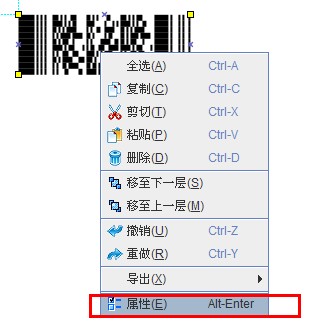
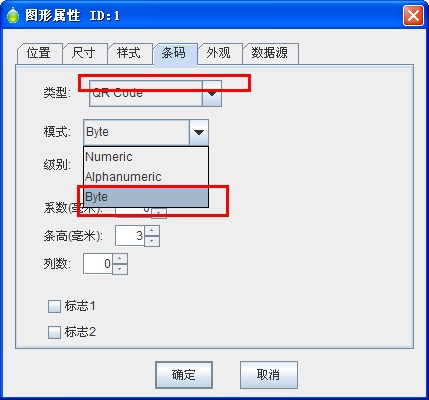
在模式参数下,我们可以看到三种模式:Numeric,Alphanumeric,Byte。其中Numeric指的是二维码内容为纯数字;Alphanumeric模式下,二维码内容可以是数字和字母的混合内容;Byte模式下,所输入的二维码内容可以是数字,字母和汉中。所以根据我们要添加的内容,产品编号:RWM00001,来说,需要选择Byte模式。此种二维码的表现形式为:
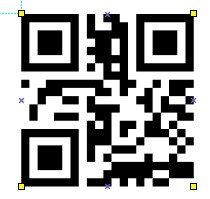
2、 在条码打印软件中为二维码添加内容。
右击,选择属性。打开图形属性,选择数据源。在数据源选项卡下添加自己需要的二维码内容(先删除里面自带的一串数据)。这里将要添加的二维码内容分为三部分,“产品编号:”,“RWM”,“00001”。这里前两个“产品编号:”,“RWM”用手动输入数据对象类型。然后在添加一个“序列生成”。
添加两个手动输入对象“产品编号:”和“RWM”。
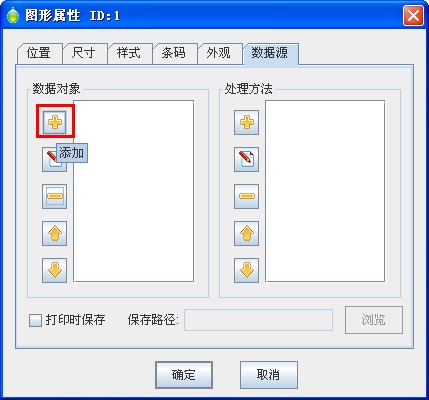
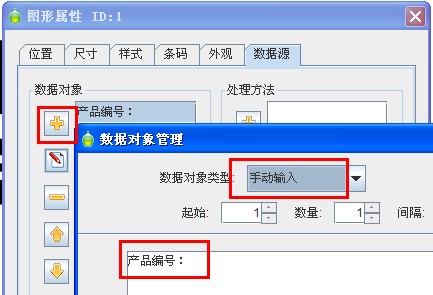
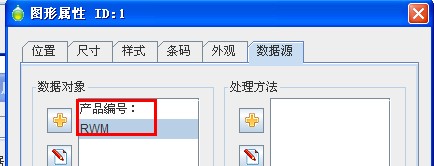
添加“00001”,序列生成对象。选择数据对象类型为序列生成,开始字符串为1。其他保存默认。下面的增量标准由小到大,减量表示,由大到小。间隔指的是两个数据之间的间隔几位增加或减少。因为从00001开始递增的,所以这里选择“增量”,间隔“1”。
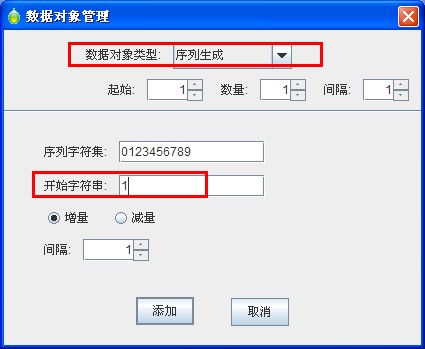
在这里可以看出,设置的序列号并不是我们想要的00001这种表现形式。给出的序列号一共有5位,当数据不满五位的时候以0补齐。所以需要对该序列号对象添加一个“补齐”的“处理方法”。如下图:
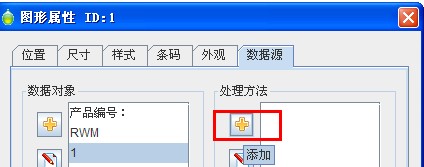
处理方法类型:补齐,位置是从左端起,数据长度(目标长度)为5位,当序列数据不满五位的时候,用0填充该位。
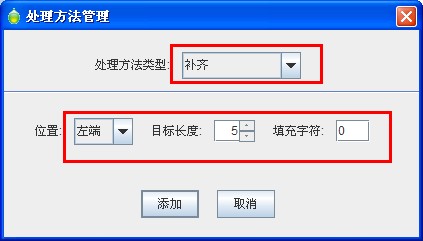
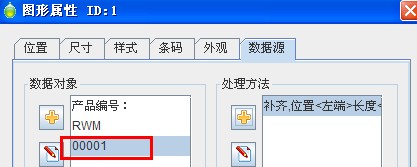
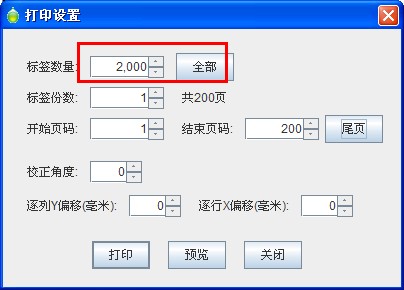
点击添加,这样就达到了我们想的效果。在条码打印软件中生成的二维码如下图所示:
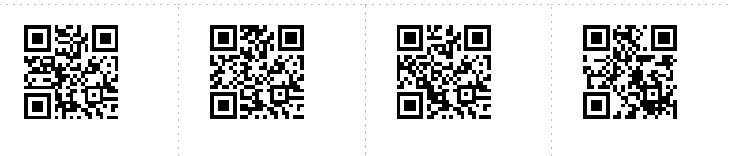
在领跑条码标签打印软件要控制批量打印的标签数量,需要在打印设置面板里直接设置标签数量。如何控制标签数量我们在之前的打印设置文章中已有详细介绍。这里不再多种阐释。对于标签的批量打印,二维码的序列生成不知道你有没有学会?感兴趣的可以到网上下载一个条码打印软件去体验一下。
